Brukerveiledning. DogWeb-Arra Drevprøver for Dachshunder
|
|
|
- Greta Margrethe Nygård
- 8 år siden
- Visninger:
Transkript
1 Norsk Kennel Klub Brukerveiledning DogWeb-Arra Drevprøver for Dachshunder Innhold Forberedelser i klubbsystemet Bruke DogWeb-Arra for Drevprøve Dachshunder DWA hovedmeny... 5 Legg inn påmeldinger manuelt Vedlikehold av påmeldinger Dommere og partier/ekvipasjer Fordele hundene på partier og tildele dommere! Utskrift av skogsprotokoll/kritikk og katalog Utskrift av Kritikk/skogsprotokoll Skrive ut katalog! Etter prøven, Registrere resultater! Registrere resultater Skrive ut premieliste Ferdigmelde og avslutte prøven!... 21
2 Forberedelser i klubbsystemet. Før klubben kan ta i bruk DogWeb-Arra (DWA) for Drevprøver må det legges inn passord for dette i terminlisten i klubbsystemet. Logg deg inn på NKKs klubbsystem med den KlubbID og det passordet som dere bruker. Dette er det samme som dere bruker for å komme inn på medlemssystemet osv. 1. Du kan gå inn vi 2. Velge Elektroniske Tjenester 3. Velge, Klubbadministrasjon og klikk så på linken klubbadministasjon 4. og taste inn Klubb Id og passord. Eller på denne linken! Etter dette skal du ha kommet til denne menyen. OBS!! Flere av skjermbildene i er felles for flere prøvetyper og de kan derfor som eksempel vise en annen prøvetype en drevprøve for dachs. Men disse er da nesten identiske for alle prøvetyper. Velg så vedlikehold av prøver. Side 2 av 21
3 Når du kommer til et bilde som likner på dette angir du år og klikker på SØK. På en av prøvene klikker du så på Prøvestedet. På dette bildet velger du så et passord selv for DENNE prøven å klikker på Lagre. HVER prøve må altså ha et passord!! (som kan være det samme) Dette for at den som er klubbansvarlig kan gi ut dette til de forskjellige prøvelederne og disse kommer da bare inn på SIN prøve. Etter at du har klikket på Lagre er forberedelsene i klubbsystemet ferdige. Side 3 av 21
4 Bruke DogWeb-Arra for Drevprøve Dachshunder. Start opp DWA ved å gå inn på: Velg Elektroniske tjenester 3. Velg, For arrangører 4. Velg, DogWeb-Arra, prøve 5. og taste inn Ref.nr og passord. Passordet er det du laget selv i klubbsystemet. For å kunne ha flere samtidige brukere av DWA på den samme prøven med samme passord osv. må hver bruker i klubben legge inn en signatur. Etter at du har lagt inn ref.nr og passord kommer du til dette bildet. Velg din signatur hvis denne allerede ligger inn for klubben eller klikk på Rediger signatur for å legge inn din i dette bildet. Klikk på Legg til ny for å legge inn din signatur. To bokstaver + Navn. Side 4 av 21
5 DWA hovedmeny DogWeb-Arra Drevprøver for Dachshunder Etter at du har valgt signatur får du fram DWA hovedmeny. Først må du legge inn klasser og priser. Velg dette. Her må du markere de klassene som skal være på prøven. DPO = Ordinær/Samlet, DPB 1 4 er de inntil 4 startene en hund kan ha på en og samme refnr. Hvis det er en bevegelig prøve vises den samme klassen 4 ganger og du må også markere for at en hund kan starte i flere klasser på samme prøve. Husk evt. rabatt hvis du vil gi dette ved web påmelding!! Husk å markere for at prisene er rett hvis du vil benytte webpåmeldig på prøven! Klikk deretter på Lagre. Side 5 av 21
6 OBS!! Om WEB PÅMELDIG!! Det er utarbeidet en egen instruks/veileding for bruk og aktivisering av WEB-påmelding. Denne er felles for ALLE arrangements typer. Se denne for mer informasjon om dette. Velg så fra Hovedmenyen 2. Før arrangementet. Dette er menyen for å legge inn påmeldingene, dommere og utskriftene. Velg 2. Legg inn påmeldinger manuelt. Menypunkt 1. Arbeide med påmeldinger fra WEB er beskrevet i den egne veiledningen om dette. Side 6 av 21
7 Legg inn påmeldinger manuelt. DogWeb-Arra Drevprøver for Dachshunder Kanskje det viktigste skjermbildet i systemet. 1. Tast inn hundens regnr og trykk på Tab. 2. Finnes denne i NKKs database vises hundens navn og rase og du kan umiddelbart kontrollere om dette stemmer. 3. Marker for klasse. 4. Angi om betaling er OK, For lite eller for mye. 5. Angi beløp enten for mye eller for lite 6. Trykk OK. Det vil da bli vist enda et bilde for kontroll av flere opplysninger ELLER 7. Trykk Hurtig reg for å bare legge inn flere reg.nr. 8. Brukes Hurtig reg. vises Klasse og Løpenr for den siste hunden du la inn her slik at du evt. kan skrive dette på påmeldingen. Side 7 av 21
8 Hvis du trykker OK (Crtl+Enter) vises dette bildet. Her kan du evt. legge inn en annen fører hvis det ikke er eieren som skal føre hunden. Ellers kan du altså kontrollere ALLE hundeopplysninger i dette bildet før du evt. trykker på OK. Side 8 av 21
9 Hvis hunden IKKE finnes i NKKs database Vises dette bildet Og du må legge inn alle opplysningene du har om hunden. Trykk deretter OK. Side 9 av 21
10 Vedlikehold av påmeldinger. DogWeb-Arra Drevprøver for Dachshunder På prøver med relativt få påmeldinger er sannsynligvis det enkleste bare å klikke på det øverste OK for å vise alle påmeldte hunder på prøven Det vises da en slik liste: Klikk på et regnr for å endre på noe ved denne hunden. Hvis du markere for Vis eiers påmeldinger og klikker på det nederste OK får du opp et skjermbilde med alle påmeldingene sortert på eier. Dette kan du også skrive ut ved å klikke på Skriv ut PDF. Side 10 av 21
11 Dommere og partier/ekvipasjer. DogWeb-Arra Drevprøver for Dachshunder I DWA prøvesystemet brukes begrepet partier. Et parti er de hundene som skal dømmes av en eller to dommere. På Drevprøver består derfor et parti ofte av EN hund. Velg menypunktet Arbeide med Dommere og partier/ekvipasjer fra DWA Før arrangementet på hovedmenyen. Denne menyen har kun to underpunkter. Dommere og Partier/Ekvipasjer. Velg 1. Dommere. I dette skjermbildet ligger alle dommere som skal dømme på prøven. Når du skal legge inn en ny klikker du på Legg til nye dommere. DWA viser da en oppdatert liste fra NKK over alle som er autorisert til å dømme den aktuelle prøvetypen. Side 11 av 21
12 Dette er NEDERSTE del av denne listen. Marker de dommerne du skal benytte og klikk på Legg til valgte dommere. Du kan også legge inn settedommere på prøven. Skriv navnet på denne eller evt. utenlandske dommere ok klikk OK. I listen over dommere kan du også legge inn e-post adresse til dommerne. Denne blir tatt vare på i NKKs system slik at de du legger inn også vil være tilgjengelig for andre klubber, Etter at du har lagt inn e-post adresser kan du også sende informasjons mail osv. til alle dommere som har slik adresse på denne prøven ved å klikke på Send E-post til dommerne. Side 12 av 21
13 Fordele hundene på partier og tildele dommere! Velg 2. Partier / Ekvipasjer Først av alt må du fordele hundene på partier!! (Partier = de hundene som skal dømmes av samme dommer samme dag!!) Partisystemet er i utgangspunktet utviklet for fuglehundprøver med et titalls hunder pr dommerpar. Systemet har avanserte funksjoner for å flytte hunder mellom partier osv. Hvis den praktiske bruken på drevprøver er slik at dette ikke er aktuelt kan dette endres slik at det automatisk genereres en hund pr. parti. Her har vi EN klasse EN hund og denne skal deles opp i ETT parti med EN hund!! Klikk så på OK! Hvis det var 10 hunder påmeldt ville dette blitt å dele opp i 10 partier med EN hund i hvert parti. Hvis dommerne skulle dømme 2 hunder hver ville det blitt 5 partier med 2 hunder i hvert parti. Side 13 av 21
14 Når hundene er fordelt på partier og du har lagt inn alle dommerne går du inn på partier/ekvipasjer for å legge inn hvem som skal dømme en bestemt hund. DWA viser en oversikt over alle hunder som skal delta. Når du klikker på pilen i dommerfeltet vises en liste over alle som du har lagt inn og du velger dommer til den aktuelle hunden. Gå deretter tilbake til menyen Før arrangementet og velg Katalog og utskrifter. Utskrift av skogsprotokoll/kritikk og katalog. Kjør punkt 1 Generer katalog Svar OK på at nye katalognummer skal tildeles. Etter kort tid vises denne menyen og det er klart for utskrifter. Side 14 av 21
15 Utskrift av Kritikk/skogsprotokoll DogWeb-Arra Drevprøver for Dachshunder De øverste punktene kan brukes men er altså ikke særlig relevante for Drevprøver. 1. Klikk først på knappen bak Kritikkskjema Generer PDF 2. Vent en liten stund sekunder og klikk så på Last ned generert pdf fil. OBS. For å kunne bruker PDF filer må du ha Adobe Acrobat Reader installert på maskinen din. Dette kan du laste ned gratis fra Når du klikker på Last ned åpnes PDF filen automatisk med alle kritikkene. Disse kan du bare skrive ut på vanlige A4 ark. Side 15 av 21
16 Eksempel på kritikk på skjermen! (litt spesiell rase!) Side 16 av 21
17 Skrive ut katalog! DogWeb-Arra Drevprøver for Dachshunder Kataloger fungerer på samme måte som kritikker. Generer først ønsket katalogformat ved å foreta dine valg og klikke på Generer PDF Klikk deretter på Last ned.. og katalogen åpnes. Side 17 av 21
18 Etter prøven, Registrere resultater! Fra hovedmenyen, Velg Etter arrangementet. og du vår fram denne menyen med 2 punkter. Velg så Registrere premieliste Dette bildet åpnes og du velger en av hundene ved å klikke på katalognummeret når du skal registrere resultatene. Side 18 av 21
19 Registrere resultater. DogWeb-Arra Drevprøver for Dachshunder Dette skjermbildet åpnes og du må legge inn - Prøvedato i riktig format. - Om ID er kontrollert! - Drev tid i minutter - Drev dyr Resten av skjemaet fylles så ut ihht. regelverket! Side 19 av 21
20 Skrive ut premieliste. Velg dette punktet og det lages en premieliste som et PDF dokument. Denne skal skrives ut og underskrives av prøveleder og NKK representant før denne sendes med resten av papirene til NKKs jaktavdeling. Velg 2. Skrive ut p.liste og du får en premieliste som ser slik ut. Side 20 av 21
21 Ferdigmelde og avslutte prøven! Når alle resultatene er ferdig registrert og premielisten klar og underskrevet kan du Velge 3. Ferdigmelde prøve. Når du klikker på dette punktet får du opp denne melding og må klikke OK for å ferdigmelde prøven. Etter at du har gjort dette vil alle menypunktene på Etter prøven forsvinne slik at det blir umulig å endre noen resultater. Når du har ferdigmeldt prøven vil NKKs jaktavdeling anerkjenne prøven etter at papirer og aktivitetsavgift er mottatt. Før den er ferdigmeldt kan vi ikke godkjenne den og resultatene vil ikke være tilgjengelige. Lykke til med prøven! Side 21 av 21
Brukerveiledning. DogWeb-Arra Harehundprøver versjon 2
 Norsk Kennel Klub Brukerveiledning DogWeb-Arra Harehundprøver versjon 2 27.08.2009 Innhold Om versjon 2 av DW-arra harehundprøver... 2 Forberedelser i klubbsystemet.... 2 Bruke DogWeb-Arra for Harehundprøve....
Norsk Kennel Klub Brukerveiledning DogWeb-Arra Harehundprøver versjon 2 27.08.2009 Innhold Om versjon 2 av DW-arra harehundprøver... 2 Forberedelser i klubbsystemet.... 2 Bruke DogWeb-Arra for Harehundprøve....
Innhold. DogWeb-Arra Mentalbeskrivelse Hund(MH)
 Brukerveiledning DogWeb-Arra Mentalbeskrivelse Hund (MH) 20.09.2012 Innhold Forberedelser i klubbsystemet.... 3 Bruke DogWeb-Arra for MH.... 6 DWA hovedmeny... 8 Legg inn påmeldinger manuelt.... 11 Vedlikehold
Brukerveiledning DogWeb-Arra Mentalbeskrivelse Hund (MH) 20.09.2012 Innhold Forberedelser i klubbsystemet.... 3 Bruke DogWeb-Arra for MH.... 6 DWA hovedmeny... 8 Legg inn påmeldinger manuelt.... 11 Vedlikehold
Brukerveiledning. DogWeb-Arra Brukshundprøve(NBF)
 83 Norsk Kennel Klub Brukerveiledning DogWeb-Arra Brukshundprøve(NBF) Rutinen blir nå den at ingen deltakere lenger sender inn påmeldingsskjema. Deltakeren betaler sin påmelding over nettbank, bankgiro,
83 Norsk Kennel Klub Brukerveiledning DogWeb-Arra Brukshundprøve(NBF) Rutinen blir nå den at ingen deltakere lenger sender inn påmeldingsskjema. Deltakeren betaler sin påmelding over nettbank, bankgiro,
Jaktprøve for Retrievere
 Norsk Kennel Klub Brukerveiledning 01.01.2019 Jaktprøve for Retrievere Innhold Informasjon... 3 Klargjøre prøve for web-påmelding... 4 Prøveadministrasjon... 6 Oppsett:... 7 Påmeldinger... 9 Vedlikehold
Norsk Kennel Klub Brukerveiledning 01.01.2019 Jaktprøve for Retrievere Innhold Informasjon... 3 Klargjøre prøve for web-påmelding... 4 Prøveadministrasjon... 6 Oppsett:... 7 Påmeldinger... 9 Vedlikehold
Jaktprøve for Retrievere
 Norsk Kennel Klub Brukerveiledning 01.05.2019 Jaktprøve for Retrievere Innhold Informasjon...3 Klargjøre prøve for web-påmelding...4 Prøveadministrasjon...7 Oppsett:...7 Påmeldinger... 10 Vedlikehold påmeldinger:...
Norsk Kennel Klub Brukerveiledning 01.05.2019 Jaktprøve for Retrievere Innhold Informasjon...3 Klargjøre prøve for web-påmelding...4 Prøveadministrasjon...7 Oppsett:...7 Påmeldinger... 10 Vedlikehold påmeldinger:...
DogWeb-Arra utstilling
 DogWeb-Arra utstilling Brukerveiledning 15.01.2010 2 Innhold Forberedelser i klubbsystemet. Side 4-8. Hvordan komme seg inn på DogWeb-Arra for utstilling. NKK Elektroniske tjenester 04 Terminliste/Arra
DogWeb-Arra utstilling Brukerveiledning 15.01.2010 2 Innhold Forberedelser i klubbsystemet. Side 4-8. Hvordan komme seg inn på DogWeb-Arra for utstilling. NKK Elektroniske tjenester 04 Terminliste/Arra
Norsk Kennel Klub. Brukerveiledning Blodspor-prøveprogram
 Norsk Kennel Klub Brukerveiledning 2018 Blodspor-prøveprogram Innhold KLARGJØRE ARRANGEMENTET... 3 LOGG INN PÅ PRØVEN... 4 OPPSETT... 4 BEVEGELIGE PRØVER... 5 ÅPNE FOR WEB-PÅMELDING... 5 MANUELLE PÅMELDINGER...
Norsk Kennel Klub Brukerveiledning 2018 Blodspor-prøveprogram Innhold KLARGJØRE ARRANGEMENTET... 3 LOGG INN PÅ PRØVEN... 4 OPPSETT... 4 BEVEGELIGE PRØVER... 5 ÅPNE FOR WEB-PÅMELDING... 5 MANUELLE PÅMELDINGER...
Innhold. DogWeb-Arra Rallylydighet (RL)
 Brukerveiledning DogWeb-Arra Rallylydighet (RL) 07.04.2016 Innhold Forberedelser i klubbsystemet.... 3 Bruke DogWeb-Arra for MH.... Feil! Bokmerke er ikke definert. DWA hovedmeny... 7 Legg inn påmeldinger
Brukerveiledning DogWeb-Arra Rallylydighet (RL) 07.04.2016 Innhold Forberedelser i klubbsystemet.... 3 Bruke DogWeb-Arra for MH.... Feil! Bokmerke er ikke definert. DWA hovedmeny... 7 Legg inn påmeldinger
Endelig!! WEB påmelding og betaling i DogWeb-Arra, utstilling!
 DogWeb Arra NKKs system for arrangører! Endelig!! WEB påmelding og betaling i DogWeb-Arra, utstilling! Innhold Hvordan begynne å bruke elektronisk påmelding!... 3 Sjekke priser, klasser i DogWeb-Arra....
DogWeb Arra NKKs system for arrangører! Endelig!! WEB påmelding og betaling i DogWeb-Arra, utstilling! Innhold Hvordan begynne å bruke elektronisk påmelding!... 3 Sjekke priser, klasser i DogWeb-Arra....
Norsk Kennel Klub. Brukerveiledning Harehundprøver
 Norsk Kennel Klub Brukerveiledning 01.08.2019 Harehundprøver Innhold Informasjon... 3 Klargjøre prøve for web-påmelding... 4 Prøveadministrasjon... 6 Oppsett:... 7 Påmeldinger... 9 Vedlikehold påmeldinger...
Norsk Kennel Klub Brukerveiledning 01.08.2019 Harehundprøver Innhold Informasjon... 3 Klargjøre prøve for web-påmelding... 4 Prøveadministrasjon... 6 Oppsett:... 7 Påmeldinger... 9 Vedlikehold påmeldinger...
Nytt prøveprogram for elghundprøver - DogWeb-Arra prøve!
 Nytt prøveprogram for elghundprøver - DogWeb-Arra prøve! En prøvearrangør har behov for: 1 PC (bærbar) 1 laserskriver Internett oppkobling med ADSL kommunikasjon. Klubbens IDnr og Klubbens passord tilgjengelig
Nytt prøveprogram for elghundprøver - DogWeb-Arra prøve! En prøvearrangør har behov for: 1 PC (bærbar) 1 laserskriver Internett oppkobling med ADSL kommunikasjon. Klubbens IDnr og Klubbens passord tilgjengelig
DogWeb Klubb. NKKs klubbsystem. Registrere PRØVERESULTATER. Innhold
 DogWeb Klubb NKKs klubbsystem Registrere PRØVERESULTATER Innhold Generelt om systemet... 2 Forutsetninger for publisering på DogWeb.... 2 Nye og historiske prøver.... 2 Slik bruker du systemet for registrering
DogWeb Klubb NKKs klubbsystem Registrere PRØVERESULTATER Innhold Generelt om systemet... 2 Forutsetninger for publisering på DogWeb.... 2 Nye og historiske prøver.... 2 Slik bruker du systemet for registrering
Brukerveiledning nytt prøveprogram for fuglehundprøver i DogWeb-Arra prøve.
 Brukerveiledning nytt prøveprogram for fuglehundprøver i DogWeb-Arra prøve. Dette er en enkel brukerveiledning for det nye prøveprogrammet - DWA. Det vil ikke bli gitt en detaljert beskrivelse av de enkelte
Brukerveiledning nytt prøveprogram for fuglehundprøver i DogWeb-Arra prøve. Dette er en enkel brukerveiledning for det nye prøveprogrammet - DWA. Det vil ikke bli gitt en detaljert beskrivelse av de enkelte
JAKTPRØVE FOR HALSENDE FUGLEHUND
 JAKTPRØVE FOR HALSENDE FUGLEHUND Prøvens referanse nr: (Benyttes i all kontakt med NKK) 6 - Opplysninger om prøven: Arrangør: Prøven er kjørt i DogWeb-Arra (DWA): Ja Nei Antall påmeldte: Antall startende:
JAKTPRØVE FOR HALSENDE FUGLEHUND Prøvens referanse nr: (Benyttes i all kontakt med NKK) 6 - Opplysninger om prøven: Arrangør: Prøven er kjørt i DogWeb-Arra (DWA): Ja Nei Antall påmeldte: Antall startende:
JAKTPRØVE FOR ELGHUNDER
 JAKTPRØVE FOR ELGHUNDER Prøvens referanse nr: (Benyttes i all kontakt med NKK) 3 - Opplysninger om prøven: Arrangør: Prøven er kjørt i DogWeb-Arra (DWA) : Ja Nei Antall påmeldte: Antall startende: Antall
JAKTPRØVE FOR ELGHUNDER Prøvens referanse nr: (Benyttes i all kontakt med NKK) 3 - Opplysninger om prøven: Arrangør: Prøven er kjørt i DogWeb-Arra (DWA) : Ja Nei Antall påmeldte: Antall startende: Antall
LURE-COURSING FOR MYNDER
 LURE-COURSING FOR MYNDER Prøvens referanse nr: (Benyttes i all kontakt med NKK) 96- Opplysninger om prøven: Arrangør: Sted: Dato: Prøven er kjørt i DogWeb-Arra (DWA) : Ja Nei Antall påmeldte: Antall startende:
LURE-COURSING FOR MYNDER Prøvens referanse nr: (Benyttes i all kontakt med NKK) 96- Opplysninger om prøven: Arrangør: Sted: Dato: Prøven er kjørt i DogWeb-Arra (DWA) : Ja Nei Antall påmeldte: Antall startende:
JAKTPRØVE FOR RETRIEVERE
 JAKTPRØVE FOR RETRIEVERE Prøvens referanse nr: (Benyttes i all kontakt med NKK) 20- Opplysninger om prøven: Arrangør: Prøven er kjørt i DogWeb-Arra (DWA) : Ja Nei Antall påmeldte: Antall startende: Antall
JAKTPRØVE FOR RETRIEVERE Prøvens referanse nr: (Benyttes i all kontakt med NKK) 20- Opplysninger om prøven: Arrangør: Prøven er kjørt i DogWeb-Arra (DWA) : Ja Nei Antall påmeldte: Antall startende: Antall
JAKTPRØVE FOR STÅENDE FUGLEHUNDER
 JAKTPRØVE FOR STÅENDE FUGLEHUNDER Prøvens referanse nr: (Benyttes i all kontakt med NKK) 5 - Opplysninger om prøven: Arrangør: Sted: Dato: Prøven er kjørt i DogWeb-Arra (DWA) : Ja Nei Antall påmeldte:
JAKTPRØVE FOR STÅENDE FUGLEHUNDER Prøvens referanse nr: (Benyttes i all kontakt med NKK) 5 - Opplysninger om prøven: Arrangør: Sted: Dato: Prøven er kjørt i DogWeb-Arra (DWA) : Ja Nei Antall påmeldte:
RIK OG RIK-BRUKSHUNDPRØVER
 RIK OG RIK-BRUKSHUNDPRØVER Prøvens referanse nr: (Benyttes i all kontakt med NKK) 84- Opplysninger om prøven: Arrangør: Prøven er kjørt i DogWeb-Arra (DWA) : Ja Nei Antall påmeldte: Antall startende: Antall
RIK OG RIK-BRUKSHUNDPRØVER Prøvens referanse nr: (Benyttes i all kontakt med NKK) 84- Opplysninger om prøven: Arrangør: Prøven er kjørt i DogWeb-Arra (DWA) : Ja Nei Antall påmeldte: Antall startende: Antall
Brukerveiledning Nytt program for Fuglehundprøver
 Brukerveiledning Nytt program for Fuglehundprøver Versjon 1.1 05.02.2018 - TT Page 1 Innhold LOGG INN PÅ KLUBBADMINISTRASJON (NKK)... 3 INNLEDNING PRØVEPROGRAM... 5 OPPSETT... 6 PÅMELDINGER... 7 DOMMERE...
Brukerveiledning Nytt program for Fuglehundprøver Versjon 1.1 05.02.2018 - TT Page 1 Innhold LOGG INN PÅ KLUBBADMINISTRASJON (NKK)... 3 INNLEDNING PRØVEPROGRAM... 5 OPPSETT... 6 PÅMELDINGER... 7 DOMMERE...
KARAKTERTEST. Antall påmeldte: Antall startende: Antall premierte/bestått:
 KARAKTERTEST Prøvens referanse nr: (Benyttes i all kontakt med NKK) 80- Opplysninger om prøven: Arrangør: Sted: Dato: Prøven er kjørt i DogWeb-Arra (DWA) : Ja Nei Antall påmeldte: Antall startende: Antall
KARAKTERTEST Prøvens referanse nr: (Benyttes i all kontakt med NKK) 80- Opplysninger om prøven: Arrangør: Sted: Dato: Prøven er kjørt i DogWeb-Arra (DWA) : Ja Nei Antall påmeldte: Antall startende: Antall
BLODSPORPRØVE BEVEGELIG
 BLODSPORPRØVE BEVEGELIG Prøvens referanse nr: (Benyttes i all kontakt med NKK) 26- Opplysninger om prøven: Arrangør: Prøven er kjørt i DogWeb-Arra (DWA): Ja Nei Antall påmeldte: Antall startende: Antall
BLODSPORPRØVE BEVEGELIG Prøvens referanse nr: (Benyttes i all kontakt med NKK) 26- Opplysninger om prøven: Arrangør: Prøven er kjørt i DogWeb-Arra (DWA): Ja Nei Antall påmeldte: Antall startende: Antall
OPPGJØRSSKJEMA FOR AKTIVITETSAVGIFT
 OPPGJØRSSKJEMA FOR AKTIVITETSAVGIFT Klubbens navn: Sted: Prøvens ref. nr.: Dato: Antall påmeldte hunder: Antall startende hunder: Antall hunder m/gyldig forfall: Antall hunder u/gyldig forfall: For alle
OPPGJØRSSKJEMA FOR AKTIVITETSAVGIFT Klubbens navn: Sted: Prøvens ref. nr.: Dato: Antall påmeldte hunder: Antall startende hunder: Antall hunder m/gyldig forfall: Antall hunder u/gyldig forfall: For alle
HIPRØVE. Antall påmeldte: Antall startende: Antall premierte/bestått:
 HIPRØVE Prøvens referanse nr: (Benyttes i all kontakt med NKK) 7 - Opplysninger om prøven: Arrangør: Sted: Dato: Prøven er kjørt i DogWeb-Arra (DWA): Ja Nei Antall påmeldte: Antall startende: Antall premierte/bestått:
HIPRØVE Prøvens referanse nr: (Benyttes i all kontakt med NKK) 7 - Opplysninger om prøven: Arrangør: Sted: Dato: Prøven er kjørt i DogWeb-Arra (DWA): Ja Nei Antall påmeldte: Antall startende: Antall premierte/bestått:
MENTALBESKRIVELSE HUND (MH)
 MENTALBESKRIVELSE HUND (MH) Prøvens referanse nr: (Benyttes i all kontakt med NKK) 87- Opplysninger om prøven: Arrangør: Prøven er kjørt i DogWeb-Arra (DWA): Ja Nei Antall påmeldte: Antall startende: Antall
MENTALBESKRIVELSE HUND (MH) Prøvens referanse nr: (Benyttes i all kontakt med NKK) 87- Opplysninger om prøven: Arrangør: Prøven er kjørt i DogWeb-Arra (DWA): Ja Nei Antall påmeldte: Antall startende: Antall
HIPRØVE. Antall påmeldte: Antall startende: Antall premierte/bestått:
 HIPRØVE Prøvens referanse nr: (Benyttes i all kontakt med NKK) 7 - Opplysninger om prøven: Arrangør: Sted: Dato: Prøven er kjørt i DogWeb-Arra (DWA) : Ja Nei Antall påmeldte: Antall startende: Antall premierte/bestått:
HIPRØVE Prøvens referanse nr: (Benyttes i all kontakt med NKK) 7 - Opplysninger om prøven: Arrangør: Sted: Dato: Prøven er kjørt i DogWeb-Arra (DWA) : Ja Nei Antall påmeldte: Antall startende: Antall premierte/bestått:
FUNKSJONSANALYSE. Antall påmeldte: Antall startende: Antall premierte/bestått:
 FUNKSJONSANALYSE Prøvens referanse nr: (Benyttes i all kontakt med NKK) 81- Opplysninger om prøven: Arrangør: Prøven er kjørt i DogWeb-Arra (DWA) : Ja Nei Antall påmeldte: Antall startende: Antall premierte/bestått:
FUNKSJONSANALYSE Prøvens referanse nr: (Benyttes i all kontakt med NKK) 81- Opplysninger om prøven: Arrangør: Prøven er kjørt i DogWeb-Arra (DWA) : Ja Nei Antall påmeldte: Antall startende: Antall premierte/bestått:
KARAKTERTEST. Antall påmeldte: Antall startende: Antall premierte/bestått:
 KARAKTERTEST Prøvens referanse nr: (Benyttes i all kontakt med NKK) 80- Opplysninger om prøven: Arrangør: Prøven er kjørt i DogWeb-Arra (DWA): Ja Nei Antall påmeldte: Antall startende: Antall premierte/bestått:
KARAKTERTEST Prøvens referanse nr: (Benyttes i all kontakt med NKK) 80- Opplysninger om prøven: Arrangør: Prøven er kjørt i DogWeb-Arra (DWA): Ja Nei Antall påmeldte: Antall startende: Antall premierte/bestått:
JAKTPRØVE FOR ELGHUNDER
 JAKTPRØVE FOR ELGHUNDER Prøvens referanse nr: (Benyttes i all kontakt med NKK) 3 - Opplysninger om prøven: Arrangør: Prøven er kjørt i DogWeb-Arra (DWA) : Ja Nei Antall påmeldte: Antall startende: Antall
JAKTPRØVE FOR ELGHUNDER Prøvens referanse nr: (Benyttes i all kontakt med NKK) 3 - Opplysninger om prøven: Arrangør: Prøven er kjørt i DogWeb-Arra (DWA) : Ja Nei Antall påmeldte: Antall startende: Antall
Agility Brukerveiledning
 1 Agility Brukerveiledning Introduksjon... 3 Registrering av Stevne Informasjon... 4 Registrering av Klasser... 6 Knappene på venstre side... 6 Registrering av Ekvipasjer... 7 Navigering... 7 Opprykk...
1 Agility Brukerveiledning Introduksjon... 3 Registrering av Stevne Informasjon... 4 Registrering av Klasser... 6 Knappene på venstre side... 6 Registrering av Ekvipasjer... 7 Navigering... 7 Opprykk...
UTSTILLINGSVEILEDER. Å arrangere en utstilling
 UTSTILLINGSVEILEDER Å arrangere en utstilling Søknad om avholdelse av utstilling: Det er Norsk Kennel Klubb det skal søkes om å avholde utstilling, I Retrieverklubben søker vi Retrieverklubben som i sin
UTSTILLINGSVEILEDER Å arrangere en utstilling Søknad om avholdelse av utstilling: Det er Norsk Kennel Klubb det skal søkes om å avholde utstilling, I Retrieverklubben søker vi Retrieverklubben som i sin
BRUKSHUNDPRØVE (NBF)
 BRUKSHUNDPRØVE (NBF) Prøvens referanse nr: (Benyttes i all kontakt med NKK) 83- Opplysninger om prøven: Arrangør: Sted: Dato: Prøven er kjørt i DogWeb-Arra (DWA) : Ja Nei Antall påmeldte: Antall startende:
BRUKSHUNDPRØVE (NBF) Prøvens referanse nr: (Benyttes i all kontakt med NKK) 83- Opplysninger om prøven: Arrangør: Sted: Dato: Prøven er kjørt i DogWeb-Arra (DWA) : Ja Nei Antall påmeldte: Antall startende:
Bruk av Eventor ved arrangering av NTG-cup
 Bruk av Eventor ved arrangering av NTG-cup Denne veiledningen er en steg-for-steg beskrivelse av hvordan man legger inn og setter opp et NTG-cup-løp i Eventor. Den er ment som en hjelp for arrangører og
Bruk av Eventor ved arrangering av NTG-cup Denne veiledningen er en steg-for-steg beskrivelse av hvordan man legger inn og setter opp et NTG-cup-løp i Eventor. Den er ment som en hjelp for arrangører og
APPORTPRØVE. Antall påmeldte: Antall startende: Antall premierte/bestått:
 APPORTPRØVE Prøvens referanse nr: (Benyttes i all kontakt med NKK) 55- Opplysninger om prøven: Arrangør: Sted: Prøven er kjørt i DogWeb-Arra (DWA) : Ja Nei Antall påmeldte: Antall startende: Antall premierte/bestått:
APPORTPRØVE Prøvens referanse nr: (Benyttes i all kontakt med NKK) 55- Opplysninger om prøven: Arrangør: Sted: Prøven er kjørt i DogWeb-Arra (DWA) : Ja Nei Antall påmeldte: Antall startende: Antall premierte/bestått:
APPORTPRØVE. Antall påmeldte: Antall startende: Antall premierte/bestått:
 APPORTPRØVE Prøvens referanse nr: (Benyttes i all kontakt med NKK) 55- Opplysninger om prøven: Arrangør: Sted: Prøven er kjørt i DogWeb-Arra (DWA): Ja Nei Antall påmeldte: Antall startende: Antall premierte/bestått:
APPORTPRØVE Prøvens referanse nr: (Benyttes i all kontakt med NKK) 55- Opplysninger om prøven: Arrangør: Sted: Prøven er kjørt i DogWeb-Arra (DWA): Ja Nei Antall påmeldte: Antall startende: Antall premierte/bestått:
BRUKSHUNDPRØVE (NBF)
 BRUKSHUNDPRØVE (NBF) Prøvens referanse nr: (Benyttes i all kontakt med NKK) 83- Opplysninger om prøven: Arrangør: Sted: Dato: Prøven er kjørt i DogWeb-Arra (DWA): Ja Nei Antall påmeldte: Antall startende:
BRUKSHUNDPRØVE (NBF) Prøvens referanse nr: (Benyttes i all kontakt med NKK) 83- Opplysninger om prøven: Arrangør: Sted: Dato: Prøven er kjørt i DogWeb-Arra (DWA): Ja Nei Antall påmeldte: Antall startende:
Kritikksystem for utstilling
 for utstilling » Utstillingen må gis ett passord, som ikke er det samme som for å logge inn på Arra.» Gå inn på Arra» Velg signatur» 1 Administrere arrangementet, priser, klasser m.m» Nederst i bildet
for utstilling » Utstillingen må gis ett passord, som ikke er det samme som for å logge inn på Arra.» Gå inn på Arra» Velg signatur» 1 Administrere arrangementet, priser, klasser m.m» Nederst i bildet
VANNPRØVE FOR NEWFOUNDLANDSHUND
 VANNPRØVE FOR NEWFOUNDLANDSHUND Prøvens referanse nr: (Benyttes i all kontakt med NKK) 95- Opplysninger om prøven: Arrangør: Sted: Dato: Prøven er kjørt i DogWeb-Arra (DWA) : Ja Nei Antall påmeldte: Antall
VANNPRØVE FOR NEWFOUNDLANDSHUND Prøvens referanse nr: (Benyttes i all kontakt med NKK) 95- Opplysninger om prøven: Arrangør: Sted: Dato: Prøven er kjørt i DogWeb-Arra (DWA) : Ja Nei Antall påmeldte: Antall
VANNPRØVE FOR NEWFOUNDLANDSHUND
 VANNPRØVE FOR NEWFOUNDLANDSHUND Prøvens referanse nr: (Benyttes i all kontakt med NKK) 95- Opplysninger om prøven: Arrangør: Sted: Dato: Prøven er kjørt i DogWeb-Arra (DWA): Ja Nei Antall påmeldte: Antall
VANNPRØVE FOR NEWFOUNDLANDSHUND Prøvens referanse nr: (Benyttes i all kontakt med NKK) 95- Opplysninger om prøven: Arrangør: Sted: Dato: Prøven er kjørt i DogWeb-Arra (DWA): Ja Nei Antall påmeldte: Antall
KOMME I GANG 2. Logge på 2. I redigeringsvinduet 3 OVERSIKT OVER KNAPPENE SOM LIGGER ØVERST I REDIGERINGSVINDUET 5
 Innhold KOMME I GANG 2 Logge på 2 I redigeringsvinduet 3 OVERSIKT OVER KNAPPENE SOM LIGGER ØVERST I REDIGERINGSVINDUET 5 Lukk 6 Ny 6 Flytt opp/ Flytt ned 6 Klipp 7 Kopier 7 Lim inn (krysspubliser, ny,
Innhold KOMME I GANG 2 Logge på 2 I redigeringsvinduet 3 OVERSIKT OVER KNAPPENE SOM LIGGER ØVERST I REDIGERINGSVINDUET 5 Lukk 6 Ny 6 Flytt opp/ Flytt ned 6 Klipp 7 Kopier 7 Lim inn (krysspubliser, ny,
Fra. 1. juni 2012 håper vi flest mulig lag benytter seg av den nye løsningen når de skal sette opp påmelding.
 Brukerveiledning; Versjon 1.0, oppdatert: 24.04.2012. Innhold 1. Registrere stevne... 2 2. Sette opp påmelding på stevne.... 4 Opprette påmelding på 200m.... 8 Sette opp ekstralag... 11 3. Fane 3. mer
Brukerveiledning; Versjon 1.0, oppdatert: 24.04.2012. Innhold 1. Registrere stevne... 2 2. Sette opp påmelding på stevne.... 4 Opprette påmelding på 200m.... 8 Sette opp ekstralag... 11 3. Fane 3. mer
Brukerveiledning for programmet HHR Animalia
 Brukerveiledning for programmet HHR Animalia Versjon 1.0 Rakkestad, 26.03.2014 Innholdsfortegnelse 1. Introduksjon... 3 2. Installasjon og oppgradering... 3 2.1 Nedlasting... 3 2.2 Oppdatering av operativsystem
Brukerveiledning for programmet HHR Animalia Versjon 1.0 Rakkestad, 26.03.2014 Innholdsfortegnelse 1. Introduksjon... 3 2. Installasjon og oppgradering... 3 2.1 Nedlasting... 3 2.2 Oppdatering av operativsystem
DOMMERLISTE. Et skjema for hvert arrangement! Må sendes NKK senest 14 dager før prøven.
 DOMMERLISTE Et skjema for hvert arrangement! Må sendes NKK senest 14 dager før prøven. Arrangør: Ref. nr.: Sted: Dato: Planlagte dommere ved ovennevnte prøve. Navn: Postnr/sted: e-post: Forslag til NKKs
DOMMERLISTE Et skjema for hvert arrangement! Må sendes NKK senest 14 dager før prøven. Arrangør: Ref. nr.: Sted: Dato: Planlagte dommere ved ovennevnte prøve. Navn: Postnr/sted: e-post: Forslag til NKKs
JAKTPRØVE FOR STÅENDE FUGLEHUNDER
 JAKTPRØVE FOR STÅENDE FUGLEHUNDER Prøvens referanse nr: (Benyttes i all kontakt med NKK) 5 - Opplysninger om prøven: Arrangør: Sted: Dato: Prøven er kjørt i DogWeb-Arra (DWA) : Ja Nei Antall påmeldte:
JAKTPRØVE FOR STÅENDE FUGLEHUNDER Prøvens referanse nr: (Benyttes i all kontakt med NKK) 5 - Opplysninger om prøven: Arrangør: Sted: Dato: Prøven er kjørt i DogWeb-Arra (DWA) : Ja Nei Antall påmeldte:
KOMME I GANG 3. Logge på 3. I redigeringsvinduet 4 OVERSIKT OVER KNAPPENE SOM LIGGER ØVERST I REDIGERINGSVINDUET 6
 Innhold KOMME I GANG 3 Logge på 3 I redigeringsvinduet 4 OVERSIKT OVER KNAPPENE SOM LIGGER ØVERST I REDIGERINGSVINDUET 6 Lukk 7 Ny 7 Flytt opp/ Flytt ned 7 Klipp 8 Kopier 8 Lim inn (krysspubliser, ny,
Innhold KOMME I GANG 3 Logge på 3 I redigeringsvinduet 4 OVERSIKT OVER KNAPPENE SOM LIGGER ØVERST I REDIGERINGSVINDUET 6 Lukk 7 Ny 7 Flytt opp/ Flytt ned 7 Klipp 8 Kopier 8 Lim inn (krysspubliser, ny,
JAKTPRØVE FOR STÅENDE FUGLEHUNDER
 JAKTPRØVE FOR STÅENDE FUGLEHUNDER Prøvens referanse nr: (Benyttes i all kontakt med NKK) 5 - Opplysninger om prøven: Arrangør: Sted: Dato: Prøven er kjørt i DogWeb-Arra (DWA) : Ja Nei Antall påmeldte:
JAKTPRØVE FOR STÅENDE FUGLEHUNDER Prøvens referanse nr: (Benyttes i all kontakt med NKK) 5 - Opplysninger om prøven: Arrangør: Sted: Dato: Prøven er kjørt i DogWeb-Arra (DWA) : Ja Nei Antall påmeldte:
DOMMERLISTE. Et skjema for hvert arrangement! Må sendes NKK senest 14 dager før prøven.
 DOMMERLISTE Et skjema for hvert arrangement! Må sendes NKK senest 14 dager før prøven. Arrangør: Ref. nr.: Sted: Dato: Planlagte dommere ved ovennevnte prøve. Navn: Postnr/sted: e-post: Forslag til NKKs
DOMMERLISTE Et skjema for hvert arrangement! Må sendes NKK senest 14 dager før prøven. Arrangør: Ref. nr.: Sted: Dato: Planlagte dommere ved ovennevnte prøve. Navn: Postnr/sted: e-post: Forslag til NKKs
Brukerveiledning for Vesuv
 Brukerveiledning for Vesuv Innhold Pålogging... 3 Registrering av ny bruker... 3 Glemt passord... 4 Startsiden... 5 Nytt utbrudd... 6 Nedtrekksmenyer... 6 Obligatoriske felt... 7 Spørsmål vises og fjernes...
Brukerveiledning for Vesuv Innhold Pålogging... 3 Registrering av ny bruker... 3 Glemt passord... 4 Startsiden... 5 Nytt utbrudd... 6 Nedtrekksmenyer... 6 Obligatoriske felt... 7 Spørsmål vises og fjernes...
Pa melding til partier i AÅ sgard Turnforening
 Pa melding til partier i AÅ sgard Turnforening Åsgard Turnforening benytter Mysoft, et felles medlemssystem for alle turnforeninger knyttet til Norges Gymnastikkog turnforbund. Alle påmeldinger og registreringer
Pa melding til partier i AÅ sgard Turnforening Åsgard Turnforening benytter Mysoft, et felles medlemssystem for alle turnforeninger knyttet til Norges Gymnastikkog turnforbund. Alle påmeldinger og registreringer
JAKTPRØVE FOR STÅENDE FUGLEHUNDER
 JAKTPRØVE FOR STÅENDE FUGLEHUNDER Prøvens referanse nr: (Benyttes i all kontakt med NKK) 5 - Opplysninger om prøven: Arrangør: Sted: Dato: Prøven er kjørt i DogWeb-Arra (DWA) : Ja Nei Antall påmeldte:
JAKTPRØVE FOR STÅENDE FUGLEHUNDER Prøvens referanse nr: (Benyttes i all kontakt med NKK) 5 - Opplysninger om prøven: Arrangør: Sted: Dato: Prøven er kjørt i DogWeb-Arra (DWA) : Ja Nei Antall påmeldte:
Påmelding til partier i Arendals Turnforening
 Innholdsfortegnelse PÅMELDING TIL PARTIER I ARENDALS TURNFORENING... 1 FAKTURERING... 1 BRUKERVEILEDNING... 1 NYE MEDLEMMER... 2 Registrere og melde på nytt medlem... 2 Velge parti... 3 Godkjenning...
Innholdsfortegnelse PÅMELDING TIL PARTIER I ARENDALS TURNFORENING... 1 FAKTURERING... 1 BRUKERVEILEDNING... 1 NYE MEDLEMMER... 2 Registrere og melde på nytt medlem... 2 Velge parti... 3 Godkjenning...
DOMMERLISTE. Et skjema for hvert arrangement! Sendes NKK senest 14 dager før prøven. jakt@nkk.no eller NKK, Pb 163- Bryn, 0611 Oslo.
 DOMMERLISTE Et skjema for hvert arrangement! Sendes NKK senest 14 dager før prøven. jakt@nkk.no eller NKK, Pb 163- Bryn, 0611 Oslo Arrangør: Ref. nr.: Sted: Dato: Planlagte dommere ved ovennevnte prøve.
DOMMERLISTE Et skjema for hvert arrangement! Sendes NKK senest 14 dager før prøven. jakt@nkk.no eller NKK, Pb 163- Bryn, 0611 Oslo Arrangør: Ref. nr.: Sted: Dato: Planlagte dommere ved ovennevnte prøve.
Brukerveiledning Privatisering av datamaskinen For avgangselever våren 2017
 Brukerveiledning Privatisering av datamaskinen For avgangselever våren 2017 Trinn 1 av 2 Du har nettopp fått maskinen din installert på nytt slik at du kan benytte den privat. Første gangen du skrur den
Brukerveiledning Privatisering av datamaskinen For avgangselever våren 2017 Trinn 1 av 2 Du har nettopp fått maskinen din installert på nytt slik at du kan benytte den privat. Første gangen du skrur den
DOMMERLISTE. Et skjema for hvert arrangement! Sendes NKK senest 14 dager før prøven. eller NKK, Pb 163- Bryn, 0611 Oslo.
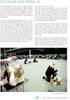 DOMMERLISTE Et skjema for hvert arrangement! Sendes NKK senest 14 dager før prøven. jakt@nkk.no eller NKK, Pb 163- Bryn, 0611 Oslo Arrangør: Ref. nr.: Sted: Dato: Planlagte dommere ved ovennevnte prøve.
DOMMERLISTE Et skjema for hvert arrangement! Sendes NKK senest 14 dager før prøven. jakt@nkk.no eller NKK, Pb 163- Bryn, 0611 Oslo Arrangør: Ref. nr.: Sted: Dato: Planlagte dommere ved ovennevnte prøve.
1 Innholdsfortegnelse
 1 Innholdsfortegnelse 1 INNHOLDSFORTEGNELSE 2 2 HVORDAN LEGGE UT INFORMASJON PÅ LAGSSIDENE? 3 2.1 Hvordan legge til link til ett dokument i websiden? 7 3 HVORDAN LEGGE UT EN NYHET SOM SKAL PUBLISERES PÅ
1 Innholdsfortegnelse 1 INNHOLDSFORTEGNELSE 2 2 HVORDAN LEGGE UT INFORMASJON PÅ LAGSSIDENE? 3 2.1 Hvordan legge til link til ett dokument i websiden? 7 3 HVORDAN LEGGE UT EN NYHET SOM SKAL PUBLISERES PÅ
Norsk Kennel Klub. Brukerveiledning 15.04.2012. WebKull registrering
 Norsk Kennel Klub Brukerveiledning 15.04.2012 WebKull registrering Innholdsfortegnelse Web Kull registrering... 3 Registrere kull på Min Side... 4 Last opp dokumenter:... 7 Betalingsinformasjon:... 7 Kullinformasjon....
Norsk Kennel Klub Brukerveiledning 15.04.2012 WebKull registrering Innholdsfortegnelse Web Kull registrering... 3 Registrere kull på Min Side... 4 Last opp dokumenter:... 7 Betalingsinformasjon:... 7 Kullinformasjon....
RIK OG RIK-BRUKSHUNDPRØVER
 RIK OG RIK-BRUKSHUNDPRØVER Prøvens referanse nr: (Benyttes i all kontakt med NKK) 84- Opplysninger om prøven: Arrangør: Prøven er kjørt i DogWeb-Arra (DWA) : Ja Nei Antall påmeldte: Antall startende: Antall
RIK OG RIK-BRUKSHUNDPRØVER Prøvens referanse nr: (Benyttes i all kontakt med NKK) 84- Opplysninger om prøven: Arrangør: Prøven er kjørt i DogWeb-Arra (DWA) : Ja Nei Antall påmeldte: Antall startende: Antall
Påmelding til partier i Arendals Turnforening
 Påmelding til partier i Arendals Turnforening Arendals Turnforening benytter Mysoft, et felles medlemssystem for alle turnforeninger knyttet til Norges Gymnastikk- og turnforbund. Alle påmeldinger og registreringer
Påmelding til partier i Arendals Turnforening Arendals Turnforening benytter Mysoft, et felles medlemssystem for alle turnforeninger knyttet til Norges Gymnastikk- og turnforbund. Alle påmeldinger og registreringer
Manual MicroBuild.no Engineering 24082012
 24082012 Innholdsfortegnelse: 1. Registrering som bruker 2. Opprette prosjekt og åpne prosjekt 3. Legge til brukere i et prosjekt 4. Brukerinnstillinger 5. Designe skjermbilde - Fjerne og legge til strukturer
24082012 Innholdsfortegnelse: 1. Registrering som bruker 2. Opprette prosjekt og åpne prosjekt 3. Legge til brukere i et prosjekt 4. Brukerinnstillinger 5. Designe skjermbilde - Fjerne og legge til strukturer
infotorg Enkel brukermanual
 infotorg Enkel brukermanual Innhold Innledning... 3 Logg inn... 3 Feilmelding... 3 Sperret bruker / Glemt passord... 4 Bytt passord... 5 Innstillinger og oppstartsregister... 5 Søk og Svar... 6 Velg tjeneste/register...
infotorg Enkel brukermanual Innhold Innledning... 3 Logg inn... 3 Feilmelding... 3 Sperret bruker / Glemt passord... 4 Bytt passord... 5 Innstillinger og oppstartsregister... 5 Søk og Svar... 6 Velg tjeneste/register...
Brukermanual. System for oversiktslister. Entreprenører
 Brukermanual System for oversiktslister Entreprenører v2007-02-24 Side 1 av 11 INNHOLDSFORTEGNELSE Innholdsfortegnelse... 2 Innlogging... 3 Registrer underentreprenør... 4 Registrer mannskap... 5 Oversiktslister...
Brukermanual System for oversiktslister Entreprenører v2007-02-24 Side 1 av 11 INNHOLDSFORTEGNELSE Innholdsfortegnelse... 2 Innlogging... 3 Registrer underentreprenør... 4 Registrer mannskap... 5 Oversiktslister...
Bruksanvisning. Royal Canin webshop
 Bruksanvisning Royal Canin webshop Innhold Hvordan logger jeg inn på webshop? 3 Hvordan bestiller jeg produkter? 3 1. Bla i Katalogen 3 2. Hurtigkjøp 3 Hvordan søker etter et produkt? 4 Hvordan se om et
Bruksanvisning Royal Canin webshop Innhold Hvordan logger jeg inn på webshop? 3 Hvordan bestiller jeg produkter? 3 1. Bla i Katalogen 3 2. Hurtigkjøp 3 Hvordan søker etter et produkt? 4 Hvordan se om et
BLODSPORPRØVE BEVEGELIG
 BLODSPORPRØVE BEVEGELIG Prøvens referanse nr: (Benyttes i all kontakt med NKK) 26- Opplysninger om prøven: Arrangør: Prøven er kjørt i DogWeb-Arra (DWA) : Ja Nei Antall påmeldte: Antall startende: Antall
BLODSPORPRØVE BEVEGELIG Prøvens referanse nr: (Benyttes i all kontakt med NKK) 26- Opplysninger om prøven: Arrangør: Prøven er kjørt i DogWeb-Arra (DWA) : Ja Nei Antall påmeldte: Antall startende: Antall
Forklarende tekst under hvert bilde
 Rette / kommentere besvarelse Når en student har levert (lastet opp) en besvarelse kan lærer laste den ned, sette inn merknader i besvarelsen og laste den opp i Fronter igjen. Dokumentet med merknadene
Rette / kommentere besvarelse Når en student har levert (lastet opp) en besvarelse kan lærer laste den ned, sette inn merknader i besvarelsen og laste den opp i Fronter igjen. Dokumentet med merknadene
BAS AUTOSALES. Bruktbiladministrasjon. Brukerveiledning v1.0
 BAS AUTOSALES Bruktbiladministrasjon Brukerveiledning v1.0 Innlogging Gå til nettadressen https://intelsoft.no Du vil se et vindu hvor du angir din e-post og passord Startskjermen Du kan opprette et nytt,
BAS AUTOSALES Bruktbiladministrasjon Brukerveiledning v1.0 Innlogging Gå til nettadressen https://intelsoft.no Du vil se et vindu hvor du angir din e-post og passord Startskjermen Du kan opprette et nytt,
Geometra. Brukermanual. Telefon: 64831920
 Geometra Brukermanual Telefon: 64831920 Innhold GENERELT...3 Hva er Geometra?...3 Om PDF tegninger...3 KOM I GANG!...5 Start programvaren og logg inn...5 Grunnleggende funksjoner:...6 Lag et prosjekt,
Geometra Brukermanual Telefon: 64831920 Innhold GENERELT...3 Hva er Geometra?...3 Om PDF tegninger...3 KOM I GANG!...5 Start programvaren og logg inn...5 Grunnleggende funksjoner:...6 Lag et prosjekt,
RUTEPLANLEGGINGSSYSTEM BRUKERVEILEDNING
 RUTEPLANLEGGINGSSYSTEM BRUKERVEILEDNING Prosjekt 18 Jørgen Mobekk Sørensen Morten Evje Tor Andreas Baakind Anders Gabrielsen Side 1 1 FORORD Dette dokumentet er brukerveiledningen, og skal være en veiledning
RUTEPLANLEGGINGSSYSTEM BRUKERVEILEDNING Prosjekt 18 Jørgen Mobekk Sørensen Morten Evje Tor Andreas Baakind Anders Gabrielsen Side 1 1 FORORD Dette dokumentet er brukerveiledningen, og skal være en veiledning
Installasjonsveiledning av Faktura Z
 Installasjonsveiledning av Faktura Z Innholdsfortegnelse INSTALLASJONSVEILEDNING AV FAKTURA Z 1 Innholdsfortegnelse 1 Oppstart av CD 1 Installasjon av Faktura Z 2 Installasjon av database 5 Programinfo
Installasjonsveiledning av Faktura Z Innholdsfortegnelse INSTALLASJONSVEILEDNING AV FAKTURA Z 1 Innholdsfortegnelse 1 Oppstart av CD 1 Installasjon av Faktura Z 2 Installasjon av database 5 Programinfo
Brukerveiledning lisens
 Brukerveiledning lisens 1. PÅLOGGING: Bruk linken www.idrett.no/idrettsregistreringen I feltet Finn klubben din, i høyre billedkant skriv: Din klubbs navn klikk Søk Under kolonnen Klubbnavn markèr ved
Brukerveiledning lisens 1. PÅLOGGING: Bruk linken www.idrett.no/idrettsregistreringen I feltet Finn klubben din, i høyre billedkant skriv: Din klubbs navn klikk Søk Under kolonnen Klubbnavn markèr ved
Versjon.0 IKT- Inntrøndelag Elektronisk verktøy for utforming og samarbeid omkring Individuell Plan
 Versjon.0 IKT- Inntrøndelag Elektronisk verktøy for utforming og samarbeid omkring Individuell Plan OPPDATERT 04.11.2013 LARS PETTER SVARTE MOB.94 80 40 38 INNHOLD 1 PÅLOGGING... 3 1.1 HVORDAN FÅR JEG
Versjon.0 IKT- Inntrøndelag Elektronisk verktøy for utforming og samarbeid omkring Individuell Plan OPPDATERT 04.11.2013 LARS PETTER SVARTE MOB.94 80 40 38 INNHOLD 1 PÅLOGGING... 3 1.1 HVORDAN FÅR JEG
SJEKK: At Acrobat Reader er installert på din PC. Dersom ikke kan programmet lastes ned gratis fra www.adobe.com/products/acrobat/readstep.
 Startmanual 1. Oppstart/pålogging 2. Registrere sending 3. Sendingsoversikt 4. Utskrift fraktdokumenter 5. Registrere en Retur/videreforsendelse 6. Sendingsoversikt Retur/videreforsendelse 7. Sendingsstatus
Startmanual 1. Oppstart/pålogging 2. Registrere sending 3. Sendingsoversikt 4. Utskrift fraktdokumenter 5. Registrere en Retur/videreforsendelse 6. Sendingsoversikt Retur/videreforsendelse 7. Sendingsstatus
Administrasjon Nettbutikk: www.dittdomene.com/administrasjon Bruk brukernavn og passord som er sendt på e-post.
 Administrasjon Nettbutikk: www.dittdomene.com/administrasjon Bruk brukernavn og passord som er sendt på e-post. - Konfigurasjon Klikk på Konfigurasjon i menyen helt til venstre, og deretter Min butikk.
Administrasjon Nettbutikk: www.dittdomene.com/administrasjon Bruk brukernavn og passord som er sendt på e-post. - Konfigurasjon Klikk på Konfigurasjon i menyen helt til venstre, og deretter Min butikk.
Velkommen til Brother's Keeper 6 for Windows!
 Velkommen til Brother's Keeper 6 for Windows! Det kan være at du har mottatt en Installasjons-CD eller CD/minnepinne/hentet fra internett med programmet. Dette dokumentet følger med Installasjons-CD fra
Velkommen til Brother's Keeper 6 for Windows! Det kan være at du har mottatt en Installasjons-CD eller CD/minnepinne/hentet fra internett med programmet. Dette dokumentet følger med Installasjons-CD fra
Brukerveiledning for Outlook Web App
 Brukerveiledning for Outlook Web App Denne brukerveiledningen tar for seg innlogging og bruk av Outlook Web App i tilknytning til PC Support sin Hosted Exchange-løsning. Innhold Innlogging... 2 Skrive
Brukerveiledning for Outlook Web App Denne brukerveiledningen tar for seg innlogging og bruk av Outlook Web App i tilknytning til PC Support sin Hosted Exchange-løsning. Innhold Innlogging... 2 Skrive
Påmelding til partier i Holmestrand Idrettsforenings turngruppe
 Påmelding til partier i Holmestrand Idrettsforenings turngruppe Turngruppa i HIF benytter Mysoft, et felles medlemssystem for alle turnforeninger knyttet til Norges Gymnastikk- og turnforbund. Alle påmeldinger
Påmelding til partier i Holmestrand Idrettsforenings turngruppe Turngruppa i HIF benytter Mysoft, et felles medlemssystem for alle turnforeninger knyttet til Norges Gymnastikk- og turnforbund. Alle påmeldinger
SportsAdmin Brukerveiledning. Registrering av kurs, NSF
 SportsAdmin Brukerveiledning Registrering av kurs, NSF NSF har laget en brukerveiledning for registrering av kurs, som vi håper vil være til god hjelp. Er det noe som er uforståelig er det fint om vi får
SportsAdmin Brukerveiledning Registrering av kurs, NSF NSF har laget en brukerveiledning for registrering av kurs, som vi håper vil være til god hjelp. Er det noe som er uforståelig er det fint om vi får
WWW.POLARPRODUKSJON.NO
 GUIDE RSHL.NO Av Fredrik Mediå Oppgraderingen av nettstedet RSHL.NO har ført til at det kan oppstå en del spørsmål og forvirringer rundt hvordan forskjellige elementer fungerer. Denne guiden skal fungere
GUIDE RSHL.NO Av Fredrik Mediå Oppgraderingen av nettstedet RSHL.NO har ført til at det kan oppstå en del spørsmål og forvirringer rundt hvordan forskjellige elementer fungerer. Denne guiden skal fungere
KOM I GANG MED SCHENKERS ONLINE BOOKING
 KOM I GANG MED SCHENKERS ONLINE BOOKING Denne manualen er en hjelp til førstegangsbrukere av Schenkers Online Booking Service. Vår online booking service kan brukes til å bestille transport av eksportsendinger
KOM I GANG MED SCHENKERS ONLINE BOOKING Denne manualen er en hjelp til førstegangsbrukere av Schenkers Online Booking Service. Vår online booking service kan brukes til å bestille transport av eksportsendinger
Brukerveiledning lisensregistrering 2007
 Brukerveiledning lisensregistrering 2007 Registrering og oppdatering av lisensierte utøvere på internett Pr. 21. desember 2006 Brukerveiledning lisensregistrering 2007 - Norges Svømmeforbund Innlogging
Brukerveiledning lisensregistrering 2007 Registrering og oppdatering av lisensierte utøvere på internett Pr. 21. desember 2006 Brukerveiledning lisensregistrering 2007 - Norges Svømmeforbund Innlogging
Advania SPOC Vårt Kundesenter på WEB Brukerveiledning. Mars 2014
 Advania SPOC Vårt Kundesenter på WEB Brukerveiledning Mars 2014 INNHOLDSFORTEGNELSE Logg inn... 4 Ny sak... 5 Forklaring til feltene... 6 Ny melding i opprettet sak... 7 Avslutning av sak... 7 Dine Saker...
Advania SPOC Vårt Kundesenter på WEB Brukerveiledning Mars 2014 INNHOLDSFORTEGNELSE Logg inn... 4 Ny sak... 5 Forklaring til feltene... 6 Ny melding i opprettet sak... 7 Avslutning av sak... 7 Dine Saker...
Brukermanual for webmail
 Innhold Å logge inn... 2 Sende e-post... 2 Legge til vedlegg... 3 Svar på e-post... 5 Legge til kontakter... 6 Endre passord... 7 Legge til signatur... 8 Legge til fraværsmelding... 9 Skrive ut e-poster...
Innhold Å logge inn... 2 Sende e-post... 2 Legge til vedlegg... 3 Svar på e-post... 5 Legge til kontakter... 6 Endre passord... 7 Legge til signatur... 8 Legge til fraværsmelding... 9 Skrive ut e-poster...
Nettside24 Brukerveiledning Nettside24 Brukerveiledning
 Nettside24 Brukerveiledning Nettside24 Brukerveiledning 1 av 14 Oversikt over brukerveiledningen. 2. Oversikt. 3. Logge inn på nettsiden. 4. Redigere innholdet på undersidene. 5. Redigere innholdet i blokkene.
Nettside24 Brukerveiledning Nettside24 Brukerveiledning 1 av 14 Oversikt over brukerveiledningen. 2. Oversikt. 3. Logge inn på nettsiden. 4. Redigere innholdet på undersidene. 5. Redigere innholdet i blokkene.
Brukerveiledning for Mysoft - medlemmer i Elverum Turn
 Brukerveiledning for Mysoft - medlemmer i Elverum Turn Påmelding til partier i Elverum Turn Elverum Turn benytter Mysoft, et felles medlemssystem for alle turnforeninger knyttet til Norges Gymnastikk-
Brukerveiledning for Mysoft - medlemmer i Elverum Turn Påmelding til partier i Elverum Turn Elverum Turn benytter Mysoft, et felles medlemssystem for alle turnforeninger knyttet til Norges Gymnastikk-
1. Opprett betalinger uten bruk av mappe 2. Opprett betalinger med bruk av mappe
 Slik betaler du Du får her en kort beskrivelse av hvordan du oppretter og godkjenner en betaling i Business Online. En betaling kan opprettes på 2 måter. 1. Opprett betalinger uten bruk av mappe 2. Opprett
Slik betaler du Du får her en kort beskrivelse av hvordan du oppretter og godkjenner en betaling i Business Online. En betaling kan opprettes på 2 måter. 1. Opprett betalinger uten bruk av mappe 2. Opprett
RingAccess en innføring
 RingAccess en innføring Rapportering Alle ringmerkere skal kunne bruke RingAccess Alle merkinger og kontroller/gjenfunn gjort av ringmerkere SKAL rapporteres via RingAccess Rapporteringsfrister: Etter
RingAccess en innføring Rapportering Alle ringmerkere skal kunne bruke RingAccess Alle merkinger og kontroller/gjenfunn gjort av ringmerkere SKAL rapporteres via RingAccess Rapporteringsfrister: Etter
Påmelding til partier i Sandved Turn
 Påmelding til partier i Sandved Turn Sandved Turn benytter Mysoft, et felles medlemssystem for alle turnforeninger knyttet til Norges Gymnastikk- og Turnforbund. Alle påmeldinger og registreringer av brukere
Påmelding til partier i Sandved Turn Sandved Turn benytter Mysoft, et felles medlemssystem for alle turnforeninger knyttet til Norges Gymnastikk- og Turnforbund. Alle påmeldinger og registreringer av brukere
Kurs i tidtakingsystemet etiming
 Kurs i tidtakingsystemet etiming Side 1 av 10 1 Lag ny database...1 2 Påmelding...3 3 Poster og løyper...5 4 Generere startliste...6 5 Tidtaking på løpet...8 6 Startkontroll...9 7 Etterarbeid...9 8 Resultatlister...10
Kurs i tidtakingsystemet etiming Side 1 av 10 1 Lag ny database...1 2 Påmelding...3 3 Poster og løyper...5 4 Generere startliste...6 5 Tidtaking på løpet...8 6 Startkontroll...9 7 Etterarbeid...9 8 Resultatlister...10
Brukerveiledning NOBB.no
 Brukerveiledning NOBB.no 2014 November 2014 Brukerveiledning NOBB.no Side 1 Innholdsfortegnelse Pålogging... 3 Administrasjon av brukere... 3 Enkeltsøk... 4 Visning av søkeresultat... 4 Avansert søk...
Brukerveiledning NOBB.no 2014 November 2014 Brukerveiledning NOBB.no Side 1 Innholdsfortegnelse Pålogging... 3 Administrasjon av brukere... 3 Enkeltsøk... 4 Visning av søkeresultat... 4 Avansert søk...
Oppretting av renn med VOLA timing. Hente løpere fra Sportsadmin
 Oppretting av renn med VOLA timing Dette er en prosedyre for oppretting av renn med bakgrunn i alders bestemte klasser med påmelding via Sportsadmin. For opplysninger om enkelt funksjoner utover det jeg
Oppretting av renn med VOLA timing Dette er en prosedyre for oppretting av renn med bakgrunn i alders bestemte klasser med påmelding via Sportsadmin. For opplysninger om enkelt funksjoner utover det jeg
BDA Proff på prosjekt!
 Brukerveiledning for Brødrene Dahls Assistent BDA Proff på prosjekt! www.dahl.no Sept 08 BDA brukerdokumentasjon Brukerveiledning for Honeywell Dolphin 7600 Innholdsfortegnelse 1 Skjermbilder Side 1 1.1
Brukerveiledning for Brødrene Dahls Assistent BDA Proff på prosjekt! www.dahl.no Sept 08 BDA brukerdokumentasjon Brukerveiledning for Honeywell Dolphin 7600 Innholdsfortegnelse 1 Skjermbilder Side 1 1.1
Registrere løp i eventor
 Registrere løp i eventor Veiledningen forutsetter at du har rettigheter i eventor til å opprette løp. Dersom du ikke er administrator i eventor, få klubbens administrator til å legge deg inn med disse
Registrere løp i eventor Veiledningen forutsetter at du har rettigheter i eventor til å opprette løp. Dersom du ikke er administrator i eventor, få klubbens administrator til å legge deg inn med disse
Bruksanvisning SVs medlems- og organisasjonregister Hypersys
 Bruksanvisning SVs medlems- og organisasjonregister Hypersys Her kommer en kort brukerveiledning til det nye medlemsregisteret. Her har vi beskrevet de mest sentrale funksjonene dere har bruk for. Etter
Bruksanvisning SVs medlems- og organisasjonregister Hypersys Her kommer en kort brukerveiledning til det nye medlemsregisteret. Her har vi beskrevet de mest sentrale funksjonene dere har bruk for. Etter
Surofi Auksjonsløsning
 Surofi Auksjonsløsning SUROFIs nye webbaserte auksjonsløsning representerer en kraftig forenkling for deg som kjøper. Du kan by i sanntid som i en tradisjonell auksjon. I tillegg kan du når som helst legge
Surofi Auksjonsløsning SUROFIs nye webbaserte auksjonsløsning representerer en kraftig forenkling for deg som kjøper. Du kan by i sanntid som i en tradisjonell auksjon. I tillegg kan du når som helst legge
Manusnett - brukerveiledning for forfatter
 Manusnett - brukerveiledning for forfatter Innholdsfortegnelse Innholdsfortegnelse...1 Innledning...2 Innlogging...3 Sende inn et nytt manus...5 Behandle vurderte manus...11 Rettelser i Word...15 Endring
Manusnett - brukerveiledning for forfatter Innholdsfortegnelse Innholdsfortegnelse...1 Innledning...2 Innlogging...3 Sende inn et nytt manus...5 Behandle vurderte manus...11 Rettelser i Word...15 Endring
Bruksanvisning for innlegging av nyheter på Tana kommunes nettsted
 Bruksanvisning for innlegging av nyheter på Tana kommunes nettsted 1 Åpne Internett explorer. Gå til http://www.tana.kommune.no/admin/ Det enkleste er å lage en snarvei til skrivebordet. Når du har kommet
Bruksanvisning for innlegging av nyheter på Tana kommunes nettsted 1 Åpne Internett explorer. Gå til http://www.tana.kommune.no/admin/ Det enkleste er å lage en snarvei til skrivebordet. Når du har kommet
Brukerveiledning for programmet HHR Animalia
 Brukerveiledning for programmet HHR Animalia Versjon 1.1 Rakkestad, 03.09.2014 Innholdsfortegnelse 1. Introduksjon... 3 2. Installasjon og oppgradering... 3 2.1 Nedlasting... 3 2.2 Oppdatering av operativsystem
Brukerveiledning for programmet HHR Animalia Versjon 1.1 Rakkestad, 03.09.2014 Innholdsfortegnelse 1. Introduksjon... 3 2. Installasjon og oppgradering... 3 2.1 Nedlasting... 3 2.2 Oppdatering av operativsystem
Brukerdokumentasjon for Administrator og andre brukere fra PT
 Brukerdokumentasjon for Administrator og andre brukere fra PT Innholdsfortegnelse Innlogging...3 Forside...4 Menyen...4 Oversikt over utstyret...6 Rediger utstyr...7 Opprett nytt utstyr...9 Søk etter utstyr...
Brukerdokumentasjon for Administrator og andre brukere fra PT Innholdsfortegnelse Innlogging...3 Forside...4 Menyen...4 Oversikt over utstyret...6 Rediger utstyr...7 Opprett nytt utstyr...9 Søk etter utstyr...
